ホームページ >バックエンド開発 >Python チュートリアル >pycharmでフォントサイズを調整する方法
pycharmでフォントサイズを調整する方法
- DDDオリジナル
- 2023-12-08 17:40:504343ブラウズ
Pycharm フォント サイズを調整する手順: 1. pycharm を開き、[ファイル] - [設定] をクリックし、次に [エディター] をクリックして [フォント] ポップアップ ボックスを開き、最後にサイズを設定します; 2. [ファイル] - [設定] をクリックし、次に、「キーマップ」をクリックし、検索ボックスに「増加」と入力し、「フォント サイズを増やす」を右クリックして、「マウス ショートカットの追加」をクリックし、最後にコード ページに戻ってコードをダブルクリックします。

このチュートリアルのオペレーティング システム: Windows 10 システム、pycharm2021.1.3 バージョン、Dell G3 コンピューター。
方法 1:
1. pycharm を開き、左上隅にある [ファイル] をクリックし、[設定] をクリックします。
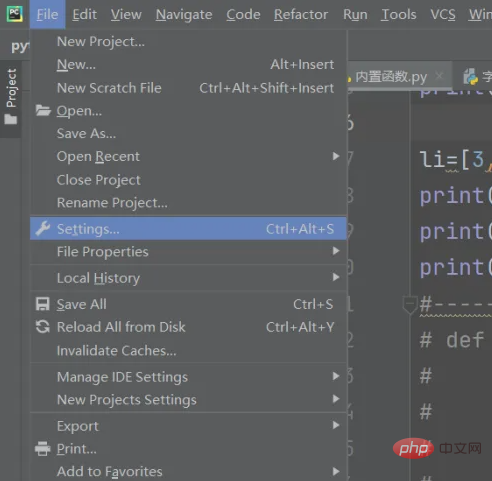
2. [設定] ポップアップ ボックスが表示されたら、[エディター] をクリックし、[フォント] をクリックします。
3. [フォント] ポップアップ ボックスが表示されたら、そのサイズを設定します。それに応じて右側のフォントが大きくなったり、小さくなったりします。最後に [OK] をクリックします。 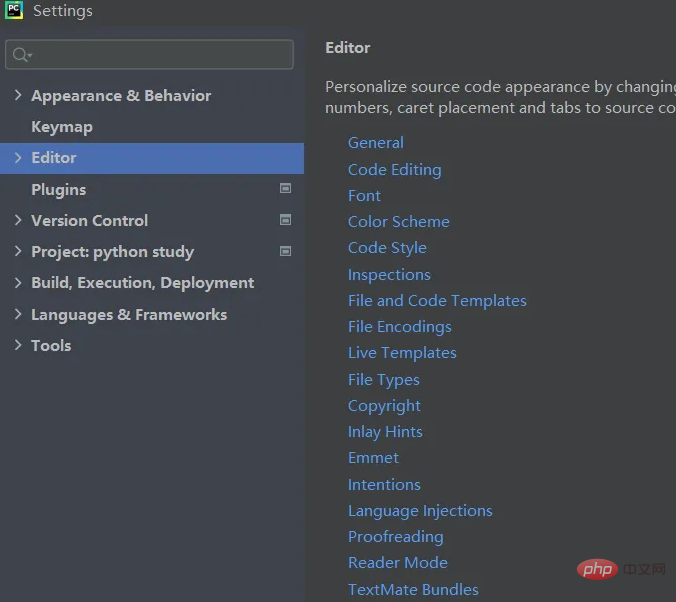
#方法 2: 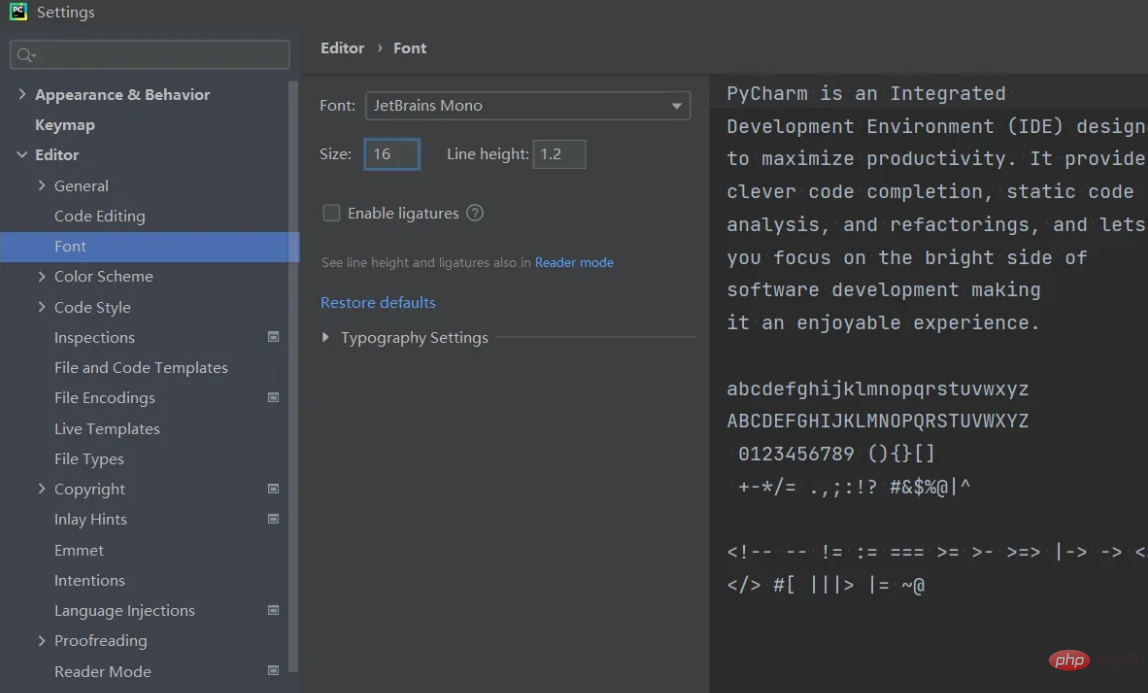
1. 最初のステップと同じです。 [ファイル] - [設定]
#2 をクリックします。 [設定] ポップアップ ボックスが表示されたら、[キーマップ] をクリックします。 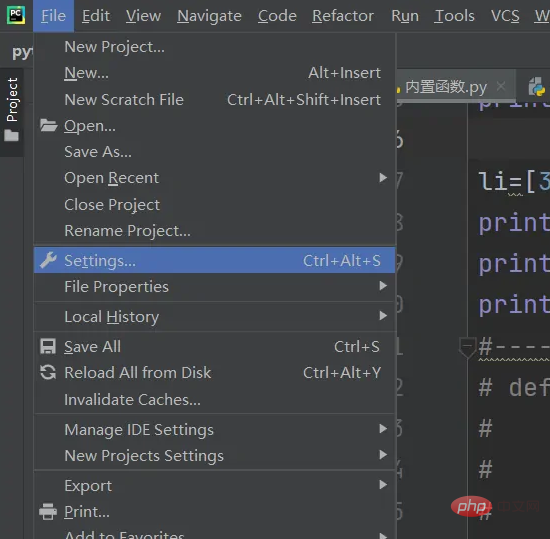
#3. 次に、右側の検索ボックスに「増加」と入力すると、
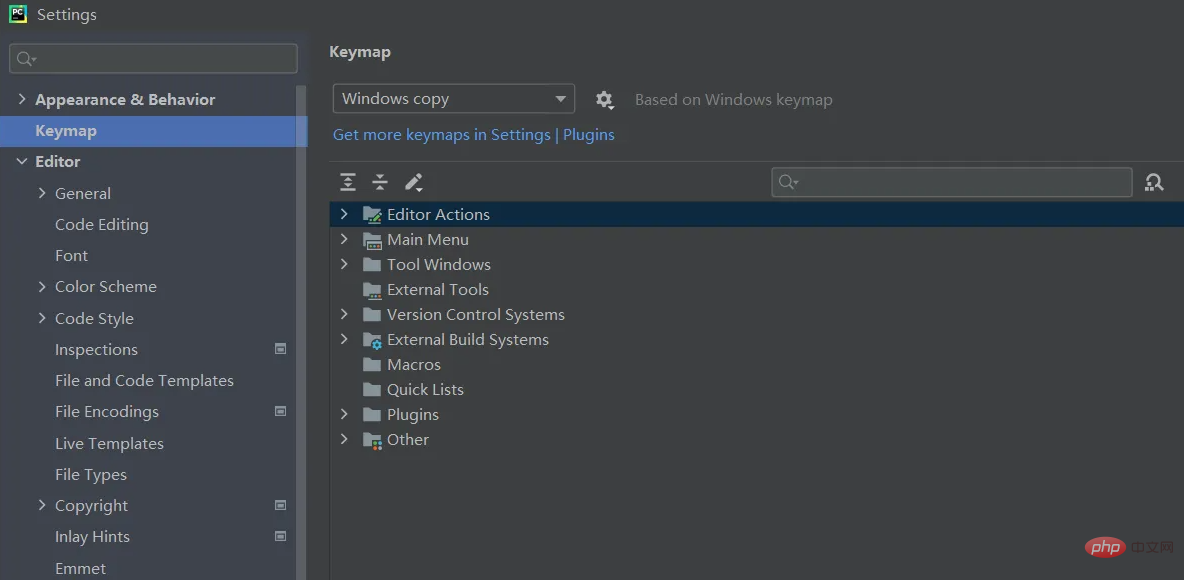 ## の下にいくつかのオプションが自動的に表示されます。
## の下にいくつかのオプションが自動的に表示されます。
#4. 最初のフォント サイズを大きくする部分を右クリックし、[マウス ショートカットの追加] をクリックします。
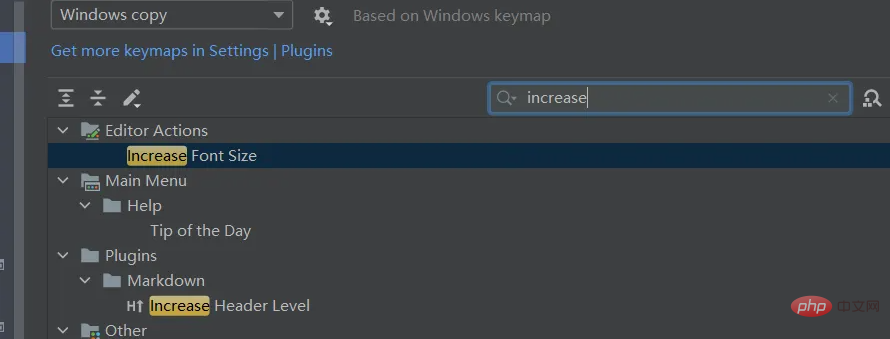
5. ポップアップ ボックスが表示されたら、ポップアップ ボックスの中央にある影の部分をクリックします。上ボックスが表示されたら、「OK」をクリックします。
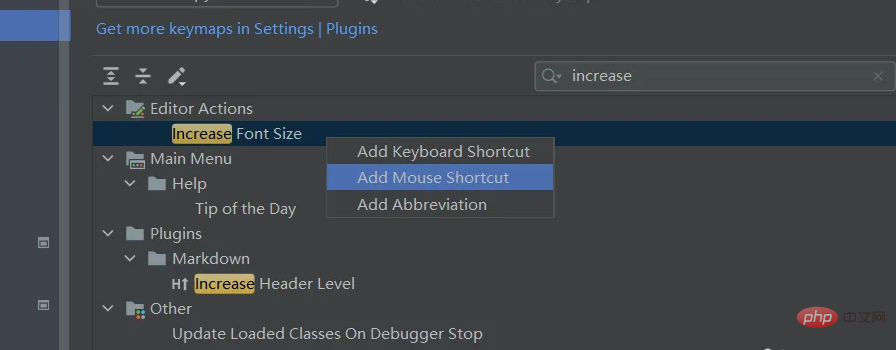
6. 最後に、コード ページに戻り、コードをダブルクリックしてコードのフォントを拡大します。
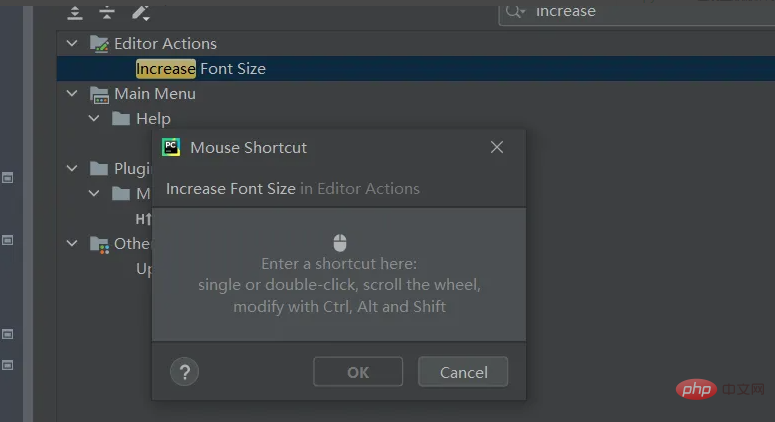
以上がpycharmでフォントサイズを調整する方法の詳細内容です。詳細については、PHP 中国語 Web サイトの他の関連記事を参照してください。

